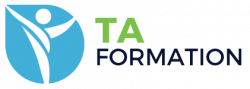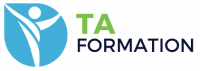Une croyance populaire veut qu’on imagine souvent qu’avoir beaucoup de fichiers sur le bureau de notre ordinateur le ralentit. Cela n’est pas vrai ! Ce qui l’est en revanche, c’est que cela vous empêche de trouver rapidement ce que vous souhaitez !
À force d’accumuler les applications inutiles, à force de se dire qu’on retrouvera plus facilement tel ou tel dossier sur le bureau, on finit par cacher même l’écran de fond qu’on avait sélectionné avec soin.
Hier, votre ami vous a demandé d’imprimer une facture d’électricité pour réaliser une démarche administrative et vous avez mis 10 minutes à retrouver ce document qui était pourtant juste sous vos yeux…
À l’heure où le désencombrement et le minimalisme sont tendances dans nos intérieurs, est-ce qu’il ne serait pas temps d’aller remettre de l’ordre dans nos espaces virtuels, en commençant par notre bon vieux PC ?
Trier ses affaires
Partons de la base, et commençons par enlever tout ce qui n’est pas nécessaire. C’est un tri qui vous prendra un peu de temps, mais qui vous facilitera la vie sur le long terme.
Supprimez ce que vous n’utilisez pas
En général, quand vous achetez votre ordinateur, il est déjà rempli d’applications et de logiciels partenaires. Dans le doute, vous ne les avez jamaissupprimés, on ne sait jamais, et si c’était quelque chose d’essentiel ?
Astuce n°1
Comme toujours avec une recherche d’information sur internet, interrogez-vous sur la source de votre renseignement et confirmez-le avec un deuxième site.
Si c’était essentiel au fonctionnement de votre ordinateur, il ne vous serait pas permis de le supprimer en quelques clics !
Si jamais vous souhaitez quand même être sûr(e), tapez le nom du logiciel dans un explorateur internet et découvrez quels sont ses fonctionnalités.
Rangez ce que vous possédez
Ensuite, faites un peu de rangement. Il n’y a pas 36 espaces de stockage sur PC, et si vous avez mis quelque chose dans les dossiers « Documents »,« Images »,« Musique »,« Vidéos »ou encore« Objets 3D », c’était sûrement pour les conserver. Mais 5 ans après, vous allez peut-être avoir envie de faire du ménage.
Faites votre tri rapidement et venez-en au gros du morceau, les dossiers « Téléchargements » et « Bureau ». Il est probable que si vous n’y touchez jamais, on peut y trouver de tout ! Pourtant, ces espaces sont faits pour des fichiers temporaires ou sélectionnés avec soin. Votre prochain objectif est donc de les vider quasi entièrement.
Astuce n°2
Vous pouvez sélectionner plusieurs éléments à la fois et les faire glisser dans le dossier de votre choix en maintenant le clic enfoncé. Sinon faîtes COUPER CTRL+X et COLLER CTRL+V.
Triez vos fichiers par format et déposez-les dans le dossier prévu à cet effet.
Par exemple :
Les .png ou .jpeg vont directement dans « Images ».
Les .docx .odt .txt .pdf sont destinés à « Documents ».
N’oubliez pas que vous n’êtes pas obligé de tout garder !
Une fois que vous avez sauvé les choses importantes, il vous reste tout ce que vous avez machinalement téléchargé sans même vous en rendre compte. Supprimez !
Vous pouvez toujours re-télécharger ces éléments au besoin, ils venaient bien de quelque part non ?
Si vous avez un regret, votre document est toujours dans la « Corbeille ». Vous pouvez le restaurer.
Quelques semaines après votre tri, si vous voyez qu’il ne vous manque rien, videz la corbeille.
Organiser vos placards
Vous n’utilisez pas souvent « Documents » parce qu’il est trop rempli et vous ne vous y retrouvez pas. Et maintenant que vous y avez ajouté votre tri des dossiers temporaires.
C’est parce qu’il vous faut vous organiser selon VOS critères.
Prenez le temps de visualiser tout ce que contient votre dossier « Documents », et imaginez des catégories parlantes.
Les distinctions les plus courantes sont PERSO / BOULOT ou bien MAX / CAMILLE / QUENTIN selon les membres de votre famille qui utilisent l’ordinateur.
Ouvrez une des catégories, par exemple « Perso ». Visualisez tout ce qu’elle contient et imaginez des thèmes. Créez des dossiers pour ces thèmes, par exemple « Vie courante »et« Maison », et redistribuez vos fichiers présents dans« Perso »dans chacun d’eux.
Continuez avec une autre catégorie, par exemple« Boulot »et faites la même chose.
Vous créez ainsi une architecture en ramification, une structure intuitive que vous utiliserez facilement.
Le but est d’avoir moins de 20 thèmes par catégorie, et moins de 20 fichiers dans les thèmes pour que vous puissiez tout voir sur votre écran en une fois. Si vous avez plus, il vous manque un niveau !
Astuce n°3
Mettez votre dossier préféré en premier !
Dès que vous avez plus de 5 catégories ou thèmes, vous pouvez les numéroter pour vous y retrouver plus facilement.
Vous commencez par « 01 » et vous ajoutez le nom de votre dossier, par exemple « 01 Vie courante», « 02 Maison », et ainsi de suite.
Vous n’êtes plus obligés de suivre l’ordre alphabétique mais vous pouvez donner un ordre de préférence, selon les dossiers que vous utilisez le plus souvent.
Voilà, de la même façon que vous auriez organisé votre dressing en rangeant les pantalons avec les pantalons et les chaussures ensemble, vous avez simplifié l’utilisation de votre ordinateur.
Il ne vous reste qu’à l’entretenir, c’est-à-dire à vider régulièrement « Téléchargements » et à éviter de disposer trop de fichiers sur le bureau.
Gagner en efficacité
Maintenant que vous avez fait un tour du propriétaire, et que vous savez plus ou moins tout ce que vous avez sur le PC, vous allez pouvoir mettre en place des stratégies efficaces pour ouvrir les éléments que vous utilisez souvent.
Utilisez des raccourcis
Allez sur votre bureau de PC et trouvez les raccourcis de vos outils. Ils sont représentés par un logo avec une petite flèche à gauche et le nom du logiciel en dessous.
S’ils ne vous servent pas, supprimez-les.
Créez des raccourcis pour :
les outils que vous utilisez régulièrement
les dossiers qui vous servent fréquemment
Faites un clic droit sur le dossier et cliquez sur Créer un raccourci.
Épinglez sur la barre des tâches
Épinglez :
vos outils
vos documents
Personnalisez le menu Démarrer
Réorganisez votre menu :
Astuce n°4
Tapez ce que vous recherchez.
En dernier recours, si vous avez perdu un fichier, ou si vous voulez accéder rapidement à un outil, vous pouvez taper une requête dans la barre de recherche Cortana.
Elle se trouve en bas à gauche, dans la barre des tâches.
Vous pouvez faire des recherches dans les applications, dans les documents ou sur le web.